Maven提示jdk版本不正确的问题
作者:madao10086+
这篇文章主要介绍了Maven提示jdk版本不正确的问题,具有很好的参考价值,希望对大家有所帮助。如有错误或未考虑完全的地方,望不吝赐教
Maven提示jdk版本不正确
在使用Maven管理Java项目的时候,执行validate或者之后的命令时,出现这个错误提示
[ERROR] COMPILATION ERROR :
[INFO] -------------------------------------------------------------
[ERROR] 不再支持源选项 5。请使用 7 或更高版本。
[ERROR] 不再支持目标选项 5。请使用 7 或更高版本。
这种情况就是配置的jdk版本太低,一般是Maven设置文件中修改jdk版本号,或者在项目中的pom.xml文件中修改,只需要修改其中一个就可以了
修改Maven设置文件
笔者刚开始使用Maven尝试管理Java项目,而且之后的项目也都是自己使用,这里直接尝试修改Maven的jdk配置,一劳永逸,找到之前解压的maven文件夹,然后找到apache-maven-3.8.4\conf\settings.xml文件,通过搜索,找到<profiles>
<profiles> <!-- 其他的设置... --> <!-- 指定jdk版本为1.8 --> <profile> <id>jdk-1.8</id> <activation> <activeByDefault>true</activeByDefault> <jdk>1.8</jdk> </activation> <properties> <maven.compiler.source>1.8</maven.compiler.source> <maven.compiler.target>1.8</maven.compiler.target> <maven.compiler.compilerVersion>1.8</maven.compiler.compilerVersion> </properties> </profile> </profiles>
修改项目设置
如果是想对于不同的项目设置不同的jdk版本,可以就在项目中进行设置,这里也记录一下这种方法
打开项目文件根目录的pom.xml文件,然后在其中添加
<project> <!-- 其他设置等 --> <properties> <project.build.sourceEncoding>UTF-8</project.build.sourceEncoding> <maven.compiler.source>1.8</maven.compiler.source> <maven.compiler.target>1.8</maven.compiler.target> </properties> </project>
Maven学习中JDK版本不对的问题
Maven中配置JDK版本不对的问题------不再支持源选项 5。请使用 7 或更高版本。
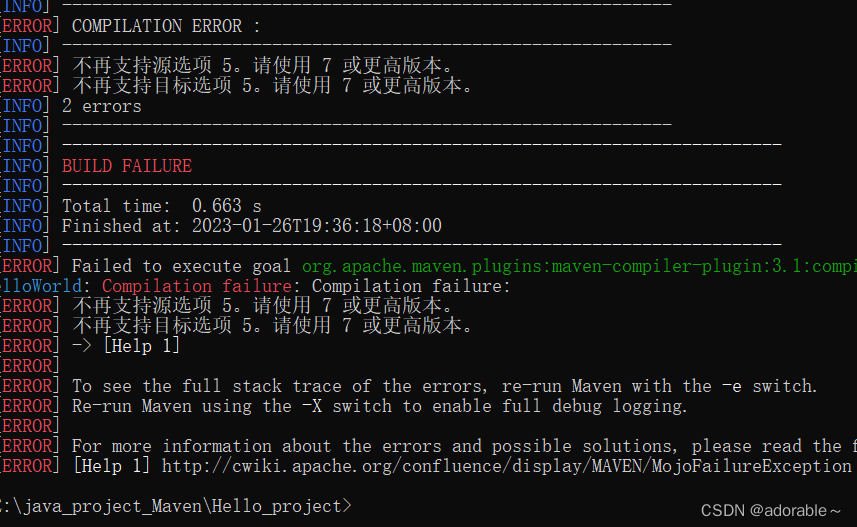
解决方式
在Maven安装目录下找到conf文件夹下的settings.xml文件(因为要修改文件,建议可以备份一下文件
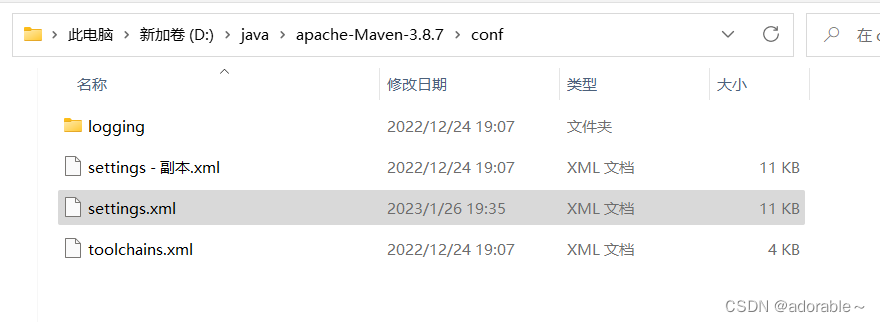
在settings.xml中找到下面对应的地方,加上如下内容,JDK版本改为自己对应的版本号
<profile> <id>jdk-1.8</id> <activation> <activeByDefault>true</activeByDefault> <jdk>1.8</jdk> </activation> <properties> <maven.compiler.source>1.8</maven.compiler.source> <maven.compiler.target>1.8</maven.compiler.target> <maven.compiler.compilerVersion>1.8</maven.compiler.compilerVersion> </properties> </profile>
注意不要加到注释内,加到正确的地方

出现BUILD SUCCESS就说明成功了
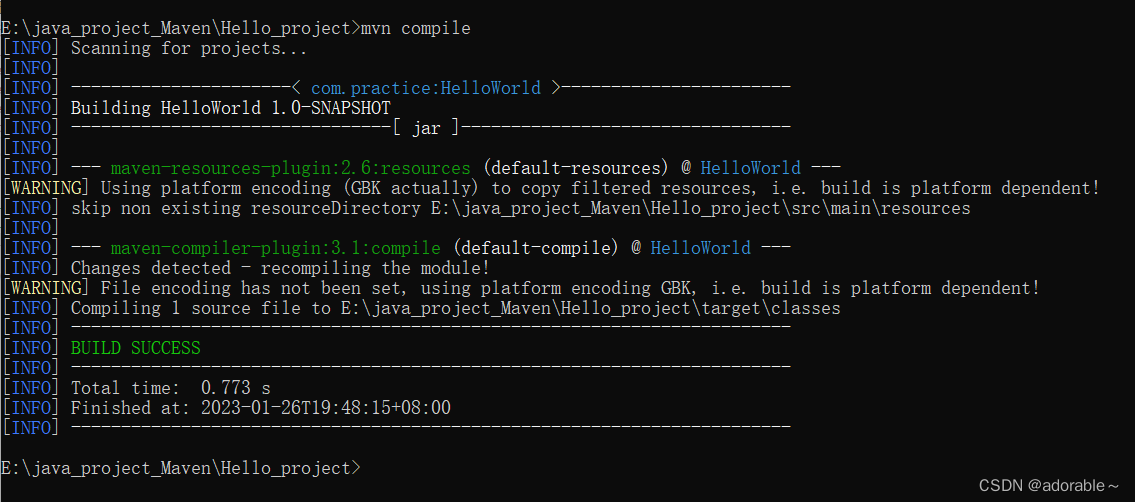
总结
以上为个人经验,希望能给大家一个参考,也希望大家多多支持脚本之家。
